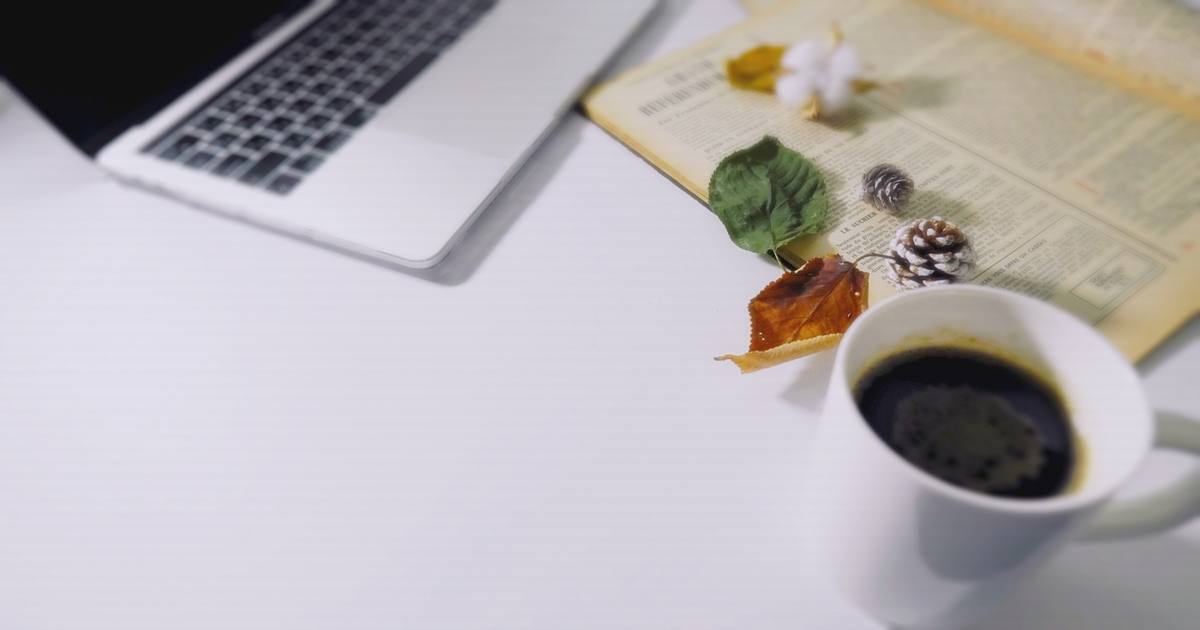「JTrim」、ホントに長い間お世話になってます。
でも、一つ困った点があります。
それは画像をリサイズした時、格子状の模様が出てくること。
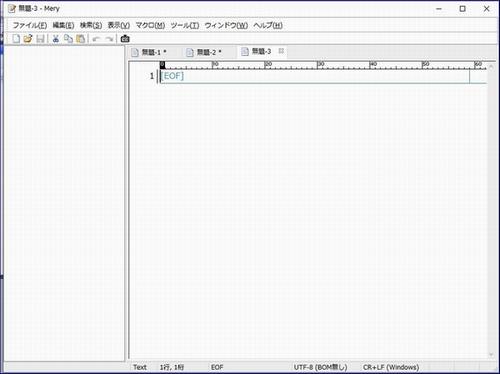
上記画像は、テキストエディタの画像をリサイズしてみたものです。
ちょっと見づらいかもしれませんが、白い部分に方眼のように模様が入っています。
今回、これを何とか解決してみようと調べてみました。
結果から言うと、ちょっとひと手間かけると、見えなくなりました。
原因は不明?
これね、何でなんですかね?
ソフトのバグですか?
でも、他のソフトでも同じ症状が出たことがあるんですよね。
昔の話なので、どのソフトか忘れちゃいましたが・・・。
だから、もうしょうがない事なのかな?
って、諦めてたんですよ。
正直、調べるのが面倒だっただけだけど・・・。
他のソフトを探すのも面倒だったので、そのまま使い続けてました。
この症状も、必ず起こる(見える)かというと、そういう訳でもない。
しかし、リサイズする時に、だいたい起こる感じです。
「縮小」と「拡大」、どちらでも起きました。
解決はネガポジ反転後にリサイズ
色々調べて、これが一番簡単だと思った。
リサイズ前に「ネガポジ反転」をする。
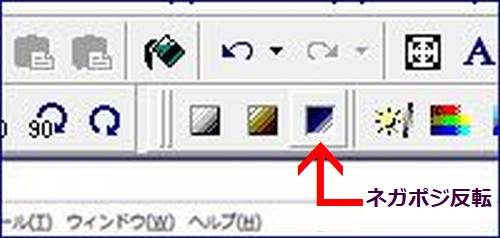
ツールバー(で合ってる?)の「ネガポジ反転」ボタンをクリックする。
または、メニューより「カラー」>「ネガポジ反転」を選択。
リサイズが終わったら、再び「ネガポジ反転」して元に戻す。
こうすると、格子柄は見えなくなりました。
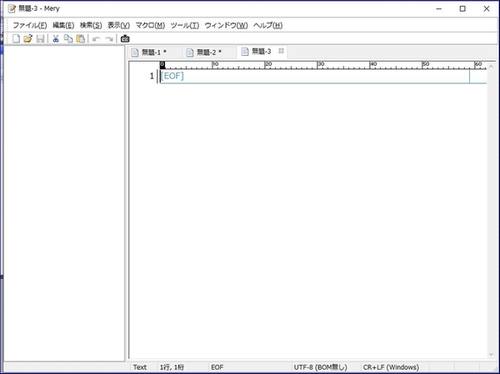
すぐ上の画像は、ネガポジ反転後にリサイズしてみたものです。
前の画像に比べて、白い部分がキレイになりました。
まだ2度ほどしか試してないので、常に有効なのかは検証が必要かも。
まとめ
他にもネットでいくつかの方法が載っていたのですが、あんまりおススメしない。
「再サンプリングを行う」のチェックを外したり、サンプリング法の種類を変更したりなど。
かえって酷くなったり、画像が粗くなったりしてしまいましたので。
とりあえずは、上記の方法でしばらくやっていこうと思ってます。